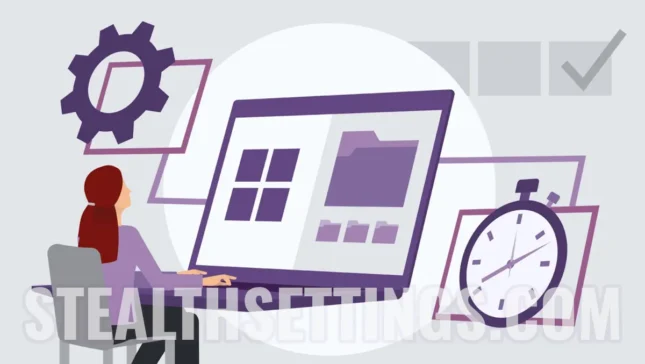Am vorbit in tutorialele precedente despre što je Modern Standby i cum activezi sau dezactivezi Modern Standby pe Windows 10 si Windows 11. In acest tutorial o sa vedem un alt mod de standby prezent pe calculatoare, dar care nu este activat by default si pentru laptopuri. Ce este Hybrid Sleep si cum activezi acest mod de standby pe laptop cu Windows 11 sau Windows 10. Tutorial step by step pe intelesul tuturor, fara sa fie nevoie sa fii expert ale calculatoarelor.
sadržaj
Vidio sam da klasični način mirovanja (S3) stavlja otvorene aplikacije u RAM memoriju, nudeći kraće vrijeme za ulazak i izlazak iz stanja u usporedbi s hibernacijom. Stanje hibernacije sprema aktivnosti od trenutka ulaska u stanje hibernacije u datoteku hiberfil.sys pe tvrdi disk.
Za računala, Microsoft također aktivira Hybrid Sleep način mirovanja za računala prema zadanim postavkama, dok za prijenosna računala Hybrid Sleep korisnik mora aktivirati ručno.
Ce este Hybrid Sleep si cum activezi acest tip de standby pe laptop cu Windows 11 sau Windows 10
Način mirovanja (S3) sprema podatke u RAM memoriju i ima nisku potrošnju energije. Način hibernacije sprema podatke na tvrdi disk, a potrošnja energije je nula. Ako je prijenosno računalo u stanju mirovanja i baterija je potpuno istrošena, postoji rizik da se aplikacije, dokumenti spremljeni u RAM-u u trenutku gašenja, ne mogu ponovno otvoriti kada se uređaj ponovno pokrene. Mičite se.
Ce este Hybrid Sleep?
Hibridno stanje mirovanja kombinacija je stanja mirovanja (S3) i hibernacije. Podaci aplikacija otvorenih prilikom ulaska u Hybrid Sleep koriste istu arhitekturu pohrane kao Sleep (S3), međutim iz RAM memorije, podaci se spremaju na tvrdi disk. U slučaju da laptop ili računalo uopće ostane bez električne energije, korisnik neće izgubiti otvorene aplikacije i dokumente od trenutka ulaska u stanje mirovanja. Cijelo to vrijeme laptop ili računalo ulazi u stanje sa smanjenom potrošnjom energije. Low power mode.
Cum activezi Hybrid Sleep pe Windows 11 sau Windows 10?
1. Otvoreno Control Panel zatim Hardware and Sound.
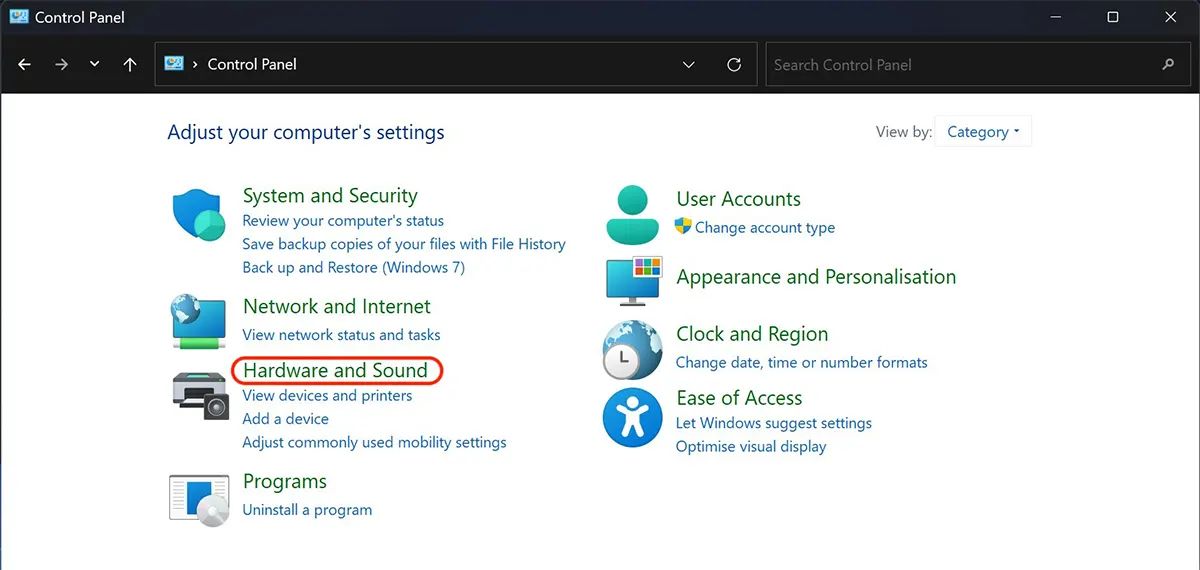
2. U Hardware and Sounds Kliknite PE Power Options.
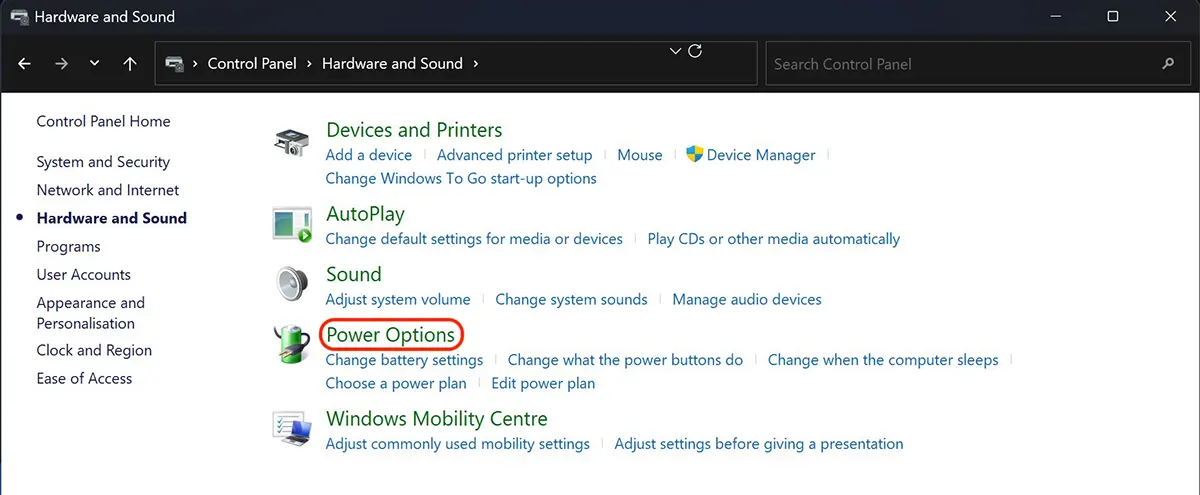
3. Change plan settings u Power Options.
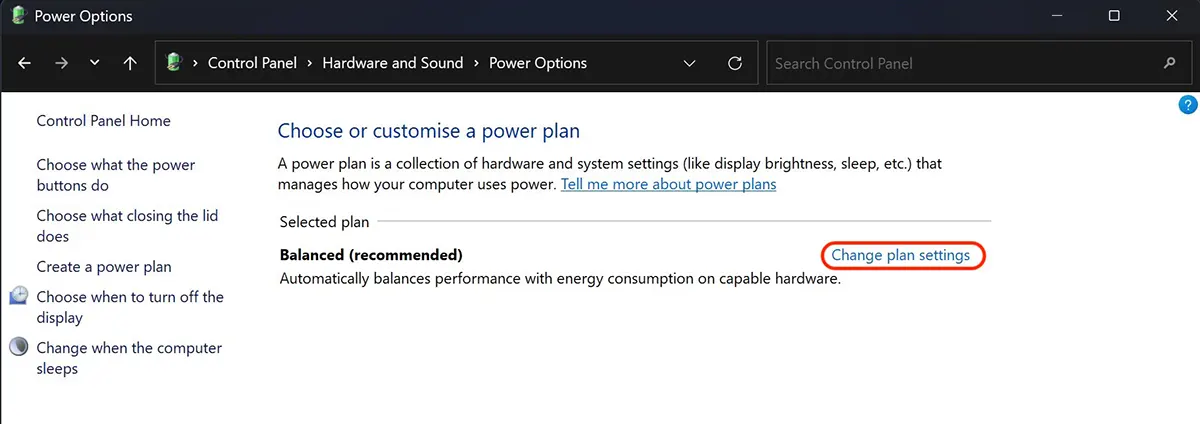
4. Kliknite PE Change advanced power settings.
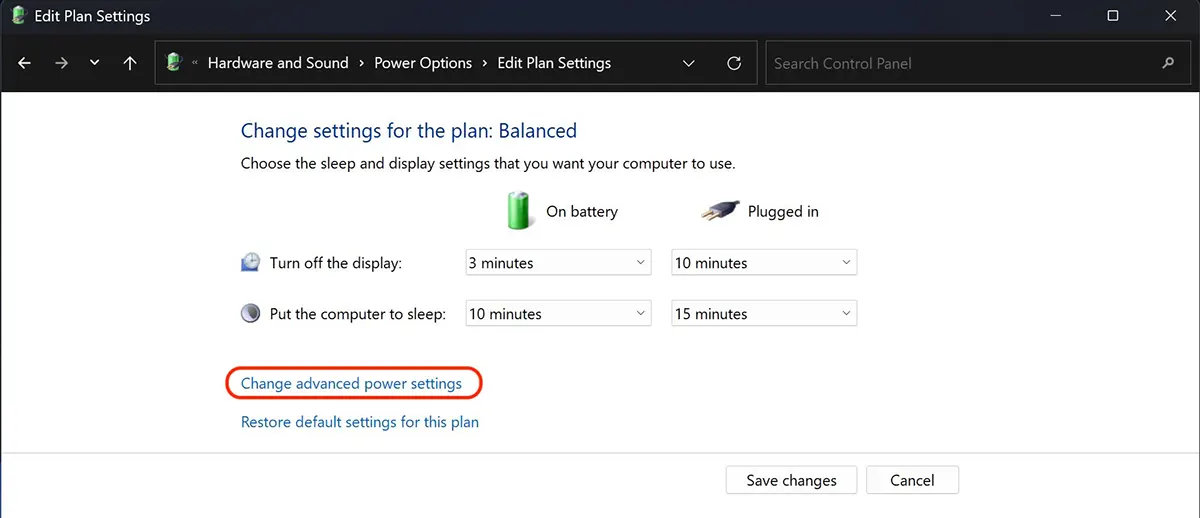
5. Idite na postavke energetskog plana Spavati → Allow hybrid sleep → On.
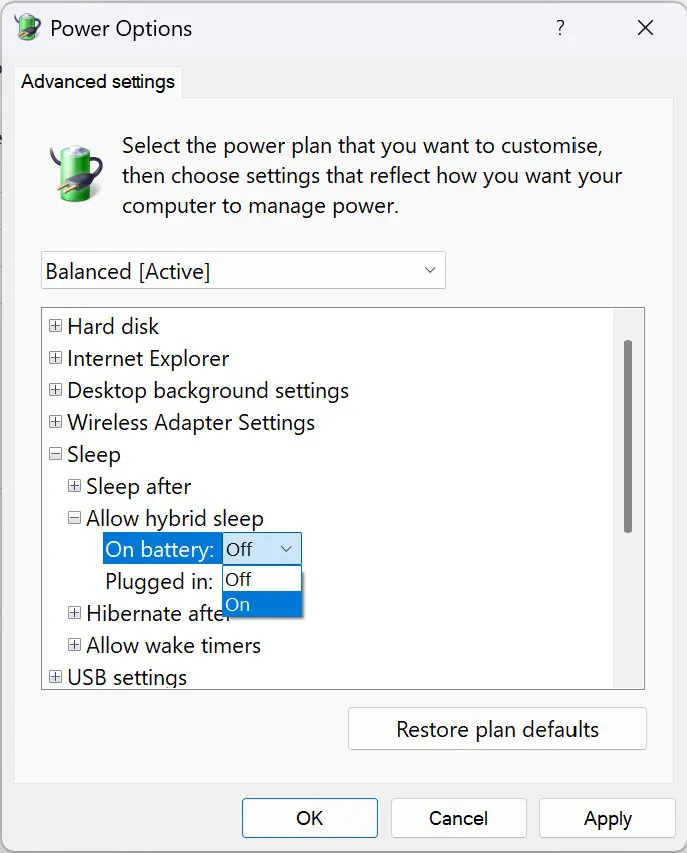
Hybrid Sleep na prijenosnom računalu imate mogućnost odabrati aktivaciju za scenarije u kojima je spojen na izvor električne energije ili radi na baterijskim resursima. Klik Apply za spremanje promjena.